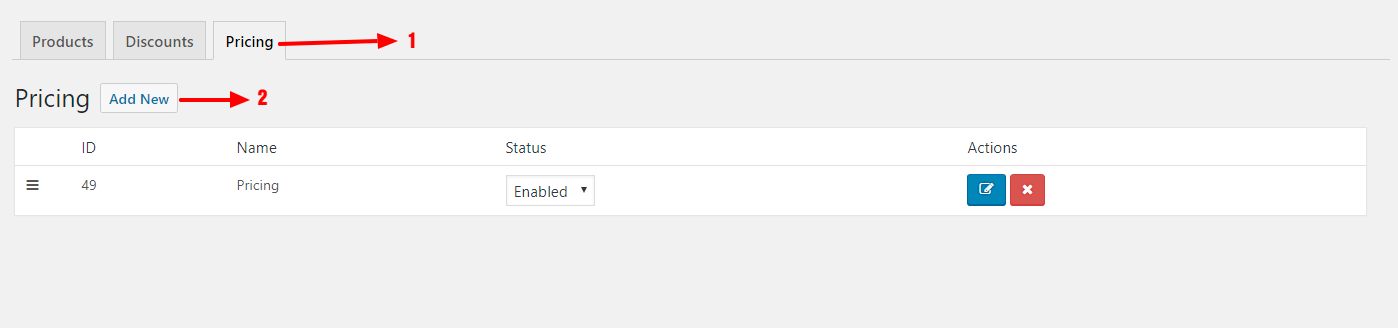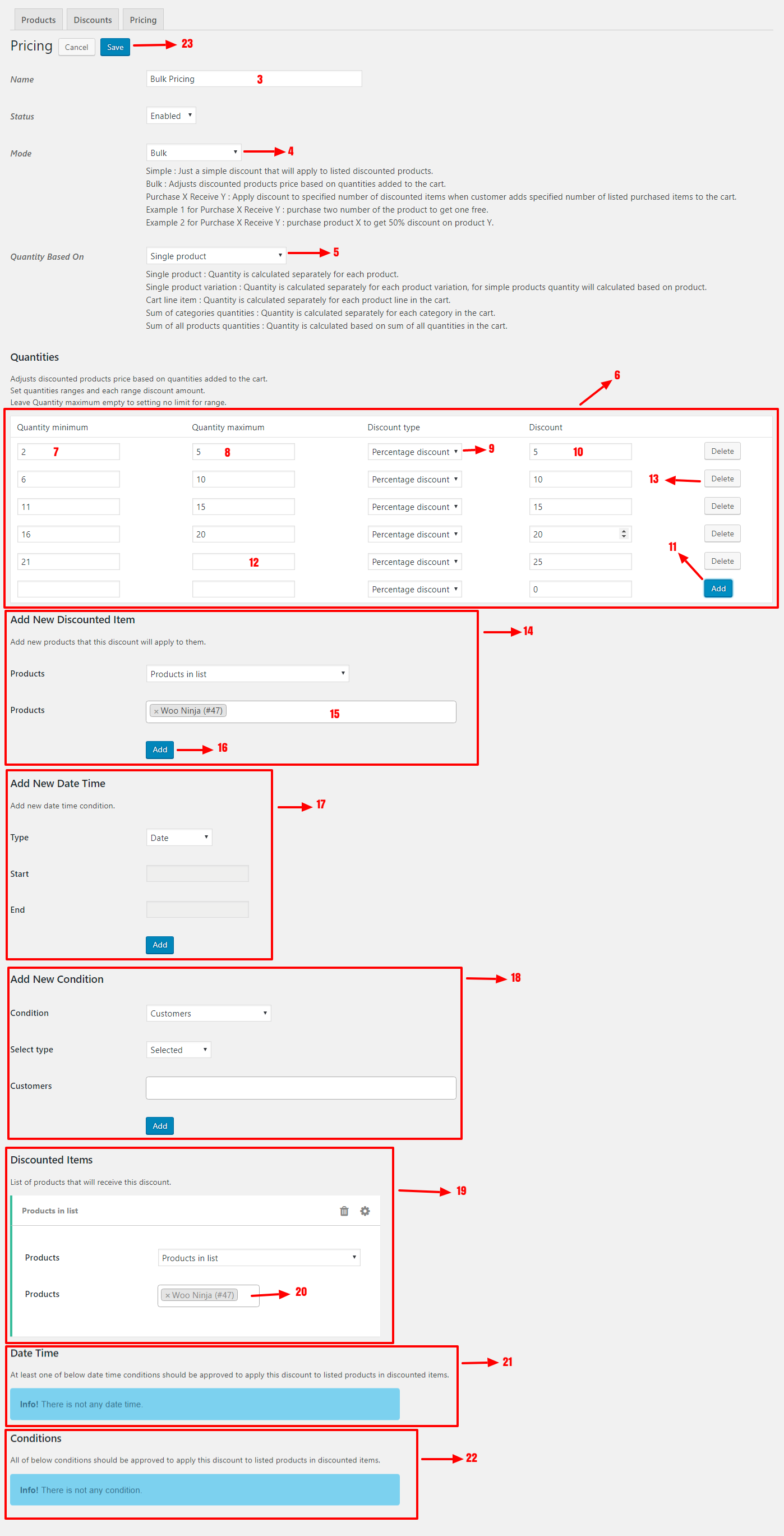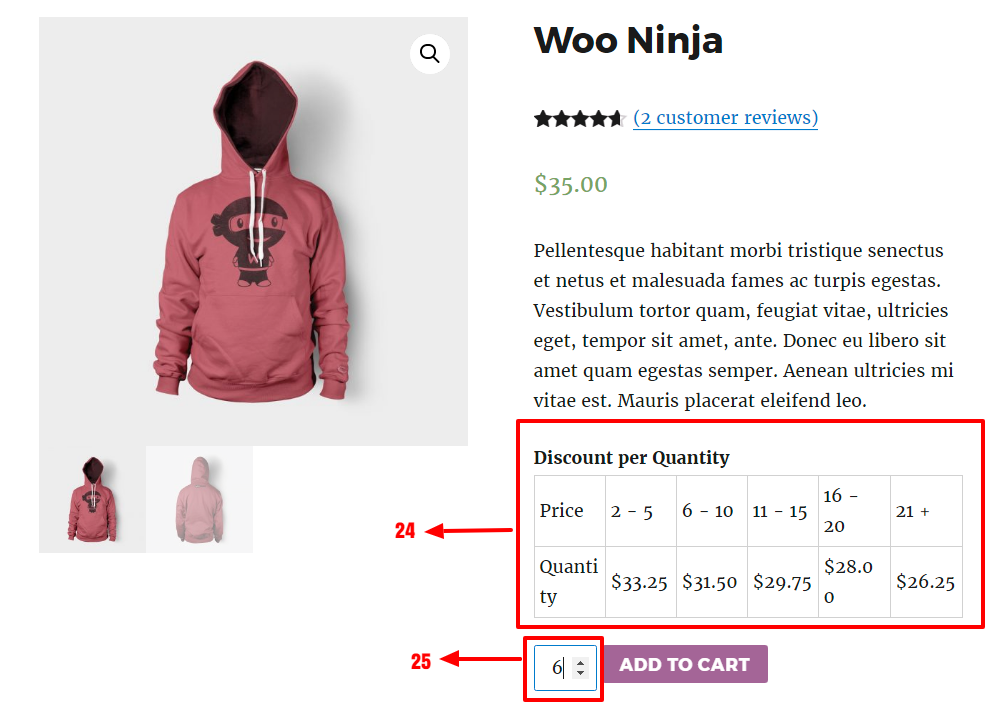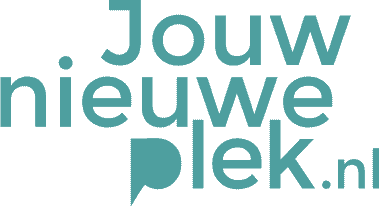Een bulkprijs voor een product maken #
In dit onderwerp leren we hoe u een bulkprijskorting voor producten kunt maken.
Wat is bulkprijzen voor producten? #
Dit type korting Past de productprijs aan op basis van de hoeveelheden die aan de winkelwagen zijn toegevoegd.
- Blader naar, WordPress-beheerdersdashboard (wp-admin).
- Ga naar DODO discounts » Woo Pricing & Discounts.
- Klik op het tabblad Prijzen/Pricing om de inhoud ervan te bekijken.
- Klik op de knop Nieuw toevoegen om een nieuwe prijsregel toe te voegen.
- Stel een naam in voor uw bulkprijsregel.
- Selecteer Bulk voor modus.
- Hoeveelheid op basis (Quantity based) van geeft aan hoe de hoeveelheid artikelen in de winkelwagen wordt berekend.
- Single product/Enkel product: Hoeveelheid wordt voor elk product apart berekend.
- Single product variation/Variatie van één product: de hoeveelheid wordt voor elke productvariatie afzonderlijk berekend, voor eenvoudige producten wordt de hoeveelheid berekend op basis van het product.
- Cart line item/Winkelwagenregelitem: Hoeveelheid wordt afzonderlijk berekend voor elke productregel in de winkelwagen.
- Sum of categories quantities/Som van categorieën hoeveelheden: Hoeveelheid wordt afzonderlijk berekend voor elke categorie in de winkelwagen.
- Sum of all products quantities/Som van alle producthoeveelheden: De hoeveelheid wordt berekend op basis van de som van alle hoeveelheden in de winkelwagen.
- In de hoeveelhedentabel kunt u hoeveelheidsbereiken en het bijbehorende kortingsbedrag instellen. Als het minimum aantal bijvoorbeeld 2 is en het maximum aantal 5 is en het hoeveelheidstype een kortingspercentage is en het kortingsbedrag 5 is, dan krijgt de gebruiker, wanneer de gebruiker 3 hoeveelheden van een product dat in afgeprijsde artikelen wordt vermeld, aan het winkelwagentje toevoegt, dat product 5% korting. .
- Stel de minimumwaarde van het hoeveelheidsbereik in.
- Maximale waarde van het hoeveelheidsbereik instellen.
- Kortingstype instellen.
- Percentage discount/Percentage korting: past een percentage van de productprijs toe als korting.
- Price discount/Prijskorting : Past een prijs toe als korting op de productprijs.
- Fixed price/Vaste prijs: Wijzigt de productprijs in de opgegeven waarde.
- Stel kortingsbedrag in.
- Klik op de knop Toevoegen om dit bereik toe te voegen.
Herhaal stap 7 tot stap 11 om zoveel bereiken toe te voegen als je wilt. - Als u een lege waarde voor het bereikmaximum instelt, geeft dit aan dat u geen limiet voor dat bereik wilt instellen. In de bovenstaande afbeelding stellen we bijvoorbeeld niet de maximale waarde in voor het bereik dat begint met waarde 21, dus wanneer de gebruiker 21 en meer dan 21 hoeveelheden aan het winkelwagentje toevoegt, ontvangt het product 25% korting.
- Gebruik de knop Verwijderen om een bereik te verwijderen.
- Door een nieuw afgeprijsd artikel toe te voegen, kunt u producten toevoegen aan de lijst waarvan deze korting van toepassing is op hun prijs.
- Selecteer producten waarvan je wilt dat deze korting van toepassing is op hun prijs die we hebben gekozen voor Woo Ninja #47.
- Klik op de knop Toevoegen om dit artikel met korting toe te voegen.
- Door Nieuwe datum/Add New Date Time en tijd toevoegen kunt u voorwaarden voor datum en tijd toevoegen aan uw prijsregel. U kunt deze korting bijvoorbeeld toepassen op het product op specifieke dagen van het jaar door de optie Specifieke datum te gebruiken, zie Datum/tijd-voorwaarden toevoegen voor meer informatie.
- Door Nieuwe voorwaarde toevoegen/Add New Condition kunt u voorwaarden toevoegen aan uw prijsregel. U kunt deze korting bijvoorbeeld toepassen op het product voor specifieke gebruikers of rollen en dergelijke, zie Voorwaarden toevoegen voor meer informatie.
- Artikelen met korting/Discounted Items vermeldt producten die deze korting krijgen.
- Omdat we in stap 15 voor Woo Ninja #47 hebben gekozen, verschijnt het hier.
- Datum Tijd/DateTime geeft een overzicht van de datum-tijdvoorwaarden die u voor deze prijsregel instelt via Nieuwe datum-tijd toevoegen/Add New Date Time.
- Voorwaarden/Conditions bevat de voorwaarden die u stelt voor deze prijsregel.
- Klik op de knop Opslaan om deze prijsregel op te slaan.
Houd er rekening mee dat wanneer een van de datum-tijdvoorwaarden van kracht wordt, deze korting van toepassing is op het product, met andere woorden, het controleert niet alle vermelde datum-tijdvoorwaarden en wanneer een van deze voorwaarden waar wordt, is de korting van toepassing.
Houd er rekening mee dat wanneer alle vermelde voorwaarden van toepassing zijn, deze korting van toepassing is op het product, anders is deze niet van toepassing.
Open nu de productpagina die je in deze korting hebt gebruikt, we openen de Woo Ninja #47-pagina omdat we deze voor deze korting hebben gebruikt.
- Zoals u kunt zien, toont de bulkprijstabel de hoeveelheden met bijbehorende prijzen.
- We gaan 6 hoeveelheden van dit product aan de winkelwagen toevoegen, dus deze productprijs zou $ 31,50 in de winkelwagen moeten worden.
- Zoals u kunt zien, is de productprijs verlaagd tot $ 31,50.